GIF animasyon oluşturma programı. Gif animasyonu nasıl oluşturulur? GIF animasyonları oluşturma programları. Fotoğraflardan gif animasyonu oluşturma
GIF animasyonu, internette kısa videolar yayınlamak için en uygun formatlardan biri olmaya devam ediyor. Özel bir barındırma gerektirmez. GIF hemen hemen her web sayfasına kolayca entegre edilebilir, forumda ve çoğu yerde yayınlanabilir. sosyal ağlar. Videolardan GIF oluşturmak basit bir işlemdir. İnternette, herhangi bir formattaki videoları yalnızca birkaç tıklamayla animasyonlu GIF'e dönüştürmenize olanak tanıyan birçok program vardır. Ve buna çevrimiçi dönüştürme hizmetleri dahil değildir. Videoyu animasyonlu GIF'e dönüştürmeye yönelik program seçimimizde, her zevke uygun, basit ve kompakt, gelişmiş ve ücretsiz çözümler bulunmaktadır.
Yalnızca videolardaki GIF programlarını incelemeye değil, aynı zamanda iş kalitelerini değerlendirebilmek için her birini test etmeye de karar verdik. Test için akıllı telefonda çekilmiş iki video kullandık. Biri 3GP formatında 1920x1080 çözünürlüğe sahip, ikincisi ise MP4 formatında 1280x720 çözünürlüğe sahip.
Videodan GIF'e dönüştürücüler kullanarak, birkaç dakika süren videolardan ilk 4 saniyeyi kesip, 500 pikseli aşmayan genişlikte GIF'e dönüştürmeye çalıştık. Katılıyorum, görev oldukça gerçek: Bir kişi telefonunda komik bir video çekti, onu hızlı bir şekilde azaltmak, animasyonlu bir GIF'e dönüştürmek ve internette yayınlamak istiyor.
MovAvi Video Converter 16 – videodan GIF animasyonu programı
- Lisans: Duruşma.
- Boyut: 47,9 MB.
MovAvi Video Converter 16, çeşitli dosyaları dönüştürmek için mükemmel bir multimedya işlemcisidir. Animasyonlu bir GIF, programın tek amacı olmaktan uzaktır. Düzinelerce formatı ve buna bağlı olarak aralarında karşılıklı dönüşümü destekler: video 3GP, 3G2, ASF, AVI, DivX, DVD, FLV, M2TS, TS, MTS, M2T, MKV, MOV, QT, MP4, M4V, MPG, MPEG , MPE, M1V, VOB, DAT, MOD, TOD, VRO, MXF, RM, RMVB, SWF, WebM, WMV, WTV, ses AAC, AIF, AIFF, APE, AU, SND, FLAC, M4A, M4B, MP3, OGG , Opus, WAV, WMA, grafik APNG, BMP, DPX, GIF, JPEG (.jpeg, .jpg, .jp2, .jls), Netpbm formatları (.pam, .pbm, .pgm, .ppm), PCX, PNG , PTX, SGI, TGA, TIFF, WebP, XBM, XWD. Buna göre program onlarca farklı codec bileşenini anlıyor.

İş süreci çok basit görünüyor. Kaynak dosyayı yükleyin, hedef formatı ve ayarlarını seçin ve başlat'a tıklayın. Dönüşüm çok hızlıdır. Tamamlandığında, bir tantana sesi duyulur ve bitmiş GIF'i veya başka bir dosyayı içeren klasörün bulunduğu bir pencere açılır.
Hedef format, ön ayarların yanı sıra isteğe bağlı olarak da seçilebilir. Belirli cihaz türlerinin (farklı yazılım platformlarındaki akıllı telefon, tablet vb.) veya görevlerin (İnternet için video, video) gereksinimleri dikkate alınarak oluşturulurlar. yüksek çözünürlük, televizyon vb.). Popüler siteler için otomatik dönüşüm vardır.

GIF, Görüntüler sekmesindedir. Çeşitli boyutlarda mevcuttur. 500 piksel genişliğimiz “ortalama bir GIF” haline geldi. Bir video parçasını kesmek için işaretleri ayarlamanız gerekir. Bu, önizleme penceresinde yapılabilir.
Eksiklikler arasında, deneme süresi boyunca bir lisansı etkinleştirmek veya satın almak için aşırı müdahaleci taleplerin olduğunu görüyoruz. Program sürekli olarak tarayıcıda bir şeyler açar, ek pencereler vb. atar. Ek olarak, "ücretsiz" GIF'ler çirkin bir filigranla birlikte gelir. Yani MovAvi Video Converter 16 için ödeme yapmanız gerekecek. Ancak buna değer gibi görünüyor.
Ve bu programdaki GIF videosu şöyle görünür:


Videoyu izlemek için resme tıklayın
Herhangi bir GIF Animatörü – videodan GIF’e dönüştürücü
- Lisans:Özgür.
- Boyut: 20,5 MB.
Videoyu animasyonlu GIF'e dönüştürmek için basit ve ücretsiz bir yardımcı program. Başlıca video formatlarının çoğunu desteklediğini iddia ediyor, ancak bazı nedenlerden dolayı test videolarımızı açmak istemedi.

Dönüştürme işlemi basit görünüyor. Ayarlar pencerenin sağ tarafındadır. Dönüştürülecek kare hızını, kare boyutunu ve süreyi seçebilirsiniz. Döngüsel bir GIF oluşturabilir veya dairesel oynatmayı devre dışı bırakabilirsiniz. Program ayrıca çerçeveyi üstten, alttan, sağdan ve soldan kırpmanıza da olanak tanır. Böylece kullanıcı videosunu kırpma olanağına sahip olur. Kaplama efektleri arasında parlaklık, kontrast ve doygunluğun arttırılması yer alır. Resmin üzerine metin ekleyebilirsiniz.
Videodan GIF'e 5.1 – videodan GIF oluşturun
- Lisans: Duruşma.
- Boyut: 12,2 MB.

Video To GIF 5.1 genel olarak iyi bir izlenim bırakıyor. Program oldukça güzel görünüyor. Arayüz basit ve iyi düşünülmüş. Öncelikle videoyu yükleyin. Program onu hızlı bir şekilde indeksler ve bir önizleme oluşturur. Buraya işaretler koyarak dönüştürülecek parçayı belirleyebilirsiniz.

Daha sonra, ekranın altında sırayla şunları seçiyoruz: boyut, efekt (tek renkli bir görüntüye dönüştürmekten renkleri tersine çevirmeye, parlaklık düzeltmesinden bahsetmeye bile gerek yok), saniyedeki kare sayısı ve hedef format. Animasyonlu GIF'e ek olarak, statik bir tane oluşturabilir veya videodan JPG, TIFF ve diğer grafik formatları biçiminde tek tek kareler alabilirsiniz. Daha sonra Dönüştür butonuna tıklayın. Desteklenen video formatları AVI, MPEG, MP4, WMV, MKV, MOV, VOB, WebM, RMVB'dir.

Video To GIF 5.1, MovAvi Video Converter 16'dan daha yavaştır ancak genel olarak dönüştürme için harcanan süre kabul edilebilir düzeydedir.
Eksiklikler arasında, yapılan GIF'lerdeki filigranı not edebiliriz. Deneme sürümü ve programın aşırı yüksek fiyatı. Geliştirici bunun için 19,9 dolar istiyor. Bu, MovAvi'nin her şeyi herhangi bir formata dönüştürebilmesine rağmen, MovAvi'nin iki katından daha fazladır.
Son olarak örnek bir video:


Sevimli Videodan GIF'e Dönüştürücü – videoyu GIF'e dönüştürün
- Lisans:Özgür.
- Boyut: 5,65MB.
Program tüm önemli video formatlarını destekler: AVI, MP4, WMV, ASF, MPG, DAT, 3G2,3GP, FLV, F4V, MOV, MKV, RM, RMVB, SWF, VOB, WEBM.

Kullanımı da oldukça basittir. Videoyu yükleyin, ardından istediğiniz parçayı seçin. Bunu yapmak için imleci videoda istenilen yerlere konumlandırıp Kırpma Başlat ve Kırpmayı Bitir butonlarına basmanız gerekir. Ardından GIF ayarlarını seçin. Maalesef görüntü boyutunu keyfi olarak seçemezsiniz.

Farklı ekran çözünürlükleriyle eşleşen ön ayarlarla yetinmeniz gerekir. 500 pikselimiz ayarlarda yoktu. 640x350 ile 320x240 arasında seçim yapmak zorunda kaldım. Dönüştürme işlemi sırasında program bir önizleme penceresi açar ve "kare kare" videodaki resimleri keser ve ardından bunları animasyonlu bir GIF'te birleştirir. Dönüşüm çok yavaştır.
Program, GIF'e dönüştürmenin yanı sıra, tek tek kareleri kesmenize ve GIF kare kare toplamanıza olanak tanır.
Cute Video to GIF Converter'ın nihai sonucu şöyle görünür:


Videoyu izlemek için resme tıklayın
Freemore Video'dan GIF'e Dönüştürücü – videoyu GIF'e dönüştürün
- Lisans:Özgür.
- Boyut: 828 KB.
Freemore Video'dan GIF'e Dönüştürücü. Kurulum sırasında program kurulum paketini değil, indirme yöneticisini indirirsiniz. Ücretsiz yardımcı programa ek olarak, ek yazılım indirmeyi ve yüklemeyi de teklif edecek. Dikkatli olmanız gerekir, aksi takdirde bilgisayarınıza yanlışlıkla Yandex ve Mail.ru'dan bir paket gereksiz program alabilirsiniz.

Programı başlattığınızda, ücretli sürüme yükseltmenizi isteyen bir pencere de açılır. Tüm pencerelerin üstünde birkaç saniye asılı kalır.

Arayüzü çok basittir. Sadece birkaç düğme. Öncelikle videoyu açın. Hemen dönüştürme ayarlarının bulunduğu bir iletişim kutusu açılır. Segmentin başlangıcını ve dönüştürülmesi gereken segmentin sonunu seçin. GIF ayarları, Cute Video to GIF Converter gibi yalnızca hazır ayarlardır.
Freemore Video to GIF Converter oldukça hızlı çalışır. Her çerçevenin işlem günlüğü görüntülenir. GIF, orijinal videonun bulunduğu klasöre yerleştirilir. Sonuç şuna benzer:


Videoyu izlemek için resme tıklayın
Instagiffer - videodan hızlı bir şekilde GIF nasıl oluşturulur
- Lisans:Özgür.
- Boyut: 22,5 MB.
Instagiffer oldukça iyi bir izlenim bıraktı. Program tüm önemli video formatlarını destekler, onu yalnızca animasyonlu bir GIF'e dönüştürmenize değil, aynı zamanda tek tek kareleri yakalamanıza da olanak tanır.

Videoyu yüklüyoruz, program onu indeksliyor. Pencerenin sağ tarafındaki önizleme penceresinde videoyu görsel olarak kırpabilirsiniz. Çok rahat. Sol tarafta ayarlar var. Dönüşüm için segmentin başlangıç zamanını seçin. Süresini ayarlayın. Daha sonra animasyonlu GIF'te saniyedeki kare sayısını seçiyoruz. Boyutu, orijinal videonun boyutunun yüzdesi olarak ayarlanır. Hedef GIF'in mutlak sayılarla boyutu, önizleme penceresi altında kontrol edilebilir. Ayrıca sıkıştırma kalitesini seçebilir, parlaklığı artırabilir veya azaltabilir ve efektler uygulayabilirsiniz.
Program hızlı çalışıyor. Ancak işlem sürecinin görselleştirilmesinin pek başarılı olmadığını belirtmekte fayda var: ilerleme üç veya dört kez gerçekleşiyor, dolayısıyla dönüşümün gerçekte hangi aşamada olduğu belli değil.

KickMyGrapihcs arayüzü arzulanan çok şey bırakıyor. Renkler o kadar parlak ve alacalı ki epilepsili insanlar için endişelenmenin zamanı geldi - böyle bir arayüzle nöbet geçirmeye neden olabilirsiniz.
Dönüştürme için bir video yüklerken, program bir cmd.exe penceresi açar ve videoyu kare kare indekslemeye başlar. Yani, yeterince büyük bir videonuz varsa, örneğin birkaç dakika, o zaman hazırlanıp mağazaya gidebilir veya koşuya çıkabilirsiniz - süreç çok zaman alır.
Dizine ekledikten sonra hedef GIF'in ayarlarını seçip ona dönüştürebilirsiniz. Ayrıca görüntüyü döndürebilir, uzatabilir, kaydırabilir, kareleri atlayabilir vb. işlemleri gerçekleştirebilirsiniz. Tek kelimeyle, bu, elbette ekran videosunu GIF formatında kaydetmek ve daha sonra onunla çalışmak için daha uygun olan iyi bir düzenleyicidir.
Ne yazık ki program videolarımızla baş edemedi.
Filmden GIF'e - videodan GIF animasyonu nasıl oluşturulur
- Lisans:Özgür.
- Boyut: 6,5 MB.
Movie to GIF, videoyu animasyonlu GIF'e dönüştürmek için kullanılan başka bir basit ve ücretsiz programdır. Arayüz münzevi ama kullanışlı.

Bir video seçin ve programa yükleyin. Önizleme penceresinde dönüşüm için segmentin başlangıcını ve sonunu seçebilirsiniz, bunun için ilgili düğmeleri kullanın.
Program, GIF boyutunu orijinal videonun yüzdesi olarak seçmenize olanak tanır. Bu durumda gerçek GIF çözünürlüğü tam burada görüntülenir. Videoyu küçültebilir, uzatabilir veya kırpabilirsiniz. Ayrıca GIF oynatma hızını, kare hızını ve rengini de seçebilirsiniz.
Filmden GIF'e ile çalışmak, dönüşümün çok yavaş olması ve çıktının şu olması dışında herhangi bir soru ortaya çıkarmadı:


Videoyu izlemek için resme tıklayın
Çözüm
Movavi ve InstaGIFfer en iyi izlenimleri bıraktı. Programlar iyi GIF'ler oluşturur, oldukça hızlı çalışır ve kullanıcı dostu bir arayüze sahiptir. Ancak Movavi için ödeme yapmanız gerekecek.
Ayrıca iyi kalite Filmi GIF'e dönüştürmenin bir GIF olduğu ortaya çıktı, ancak işin yavaş hızı şikayetleri artırıyor.
Freemore hakkındaki izlenimim, gereksiz yazılım yükleme girişimleri nedeniyle bozuldu, ancak genel olarak program da iyi performans gösterdi.
Animasyon oluşturmak kolay ve ilginç bir iştir.
Çoğu sosyal ağ kullanıcısı, hesaplarında basit animasyonlar kullanır. Tek bir hareketli resim birkaç kelimenin yerini alabilir ve düşüncelerinizi ve ruh halinizi misafirlerinize aktarabilir. Genellikle GIF animasyonu, sayfa sahibinin anlamsal bir görüntüsü olan avatarlarda kullanılır.
Animasyonlu bir görüntüyü kopyalama girişimi her zaman başarıyla sonuçlanmaz; çoğu zaman animasyon kaybolur ve resim sıradan bir statik fotoğrafa dönüşür. Bu tür resimleri kaydederken formatın .gif olması gerekmektedir.
Böyle bir animasyon oluşturmak bilgi gerektirir grafik programları. Eğer gerçekten istiyorsanız bu konularda ustalaşmak zor olmayacaktır. Monitörün önünde birkaç saat geçirdiğinizde işinizle gurur duyacaksınız.
En basit animasyon çevrimiçi hizmetlerde oluşturulabilir. Bilgisayarda yüklü ciddi programlarda daha iyi kalite.
Yeni başlayan bir gif animatörünün ustalaşabileceği programlara kısa bir genel bakışa bakalım.
Videodan gif animasyonu oluşturma
Program video dosyalarını animasyona dönüştürür. Büyük bir potansiyele sahip. Çalışmak zor değil, program Rusça ve bu, tüm olasılıkları incelemek için gereken süreyi büyük ölçüde azaltıyor. Herhangi bir videoyu yükleyin ve animasyon oluşturmaya başlayın.
Siteye gidip indiriyoruz. Programı PC'ye yükleyin. Onu açalım.
Program açık olacak ingilizce dili. Dili değiştirmek için “Görüntüle”ye ve ardından resimdeki gibi tıklayın. 
Video yükleniyor. Ctrl+Shift+V tuşlarına basın - açılır Windows Gezgini videoyu seçin. 
GIF animasyonunun başlangıcını işaretlemek için alttaki kaydırıcıyı kullanın. Ve üst kısımda start butonuna basarak start işareti koyuyoruz (ok solu gösteriyor).
Alt kısımda kaydırıcıyla animasyonun sonunu işaretleyin. Ve bitirme düğmesine basın (ok sağ tarafı gösterir). 
Daha sonra üstteki gif çıkarma düğmesine tıklayın (düğmenin üzerinde mavi bir aşağı ok vardır). 
İşleme devam ediyor. 
Dosyayı kaydet butonuna tıklayın ve dosyayı bilgisayarınıza kaydedin. Elimizde olan bu. 
Doğal olarak burada size basit bir GIF animasyonunun nasıl yapılacağını anlatıyoruz. Program çeşitli efektleri yerleştirmenize olanak sağlar.
Kolay GIF Animatörü
Kapsamlı işlevselliğe sahiptir. Ücretli var ve ücretsiz sürüm. Harika teknik Destek her zaman tüm sorularınızı cevaplayacaktır ve ayrıca sitede bir forum da bulunmaktadır. Animasyon ustalarının tavsiyelerini okuyabilir, moderatörlerden sorularınızın yanıtlarını öğrenebilirsiniz.
GIF Film Donanımı
Program, farklı parametrelerde küçük resimler ve afişler oluşturmanıza olanak sağlar. Blog ve web sitesi sahipleri için: Programda bir favicon ve küçük animasyon okları oluşturabilirsiniz.
Fotoğraflardan gif animasyonu oluşturma
Animasyon oluşturmak heyecan vericidir. Birkaç program kullandığınızdan emin olun; en çekici canlı görüntüleri üreten programı bulacaksınız. Neredeyse herkes eninde sonunda bir editöre gelir Adobe Photoshop. İÇİNDE en son sürümler programlar neredeyse çizgi film gibi yapılabilir. Çevrimiçi olarak çok sayıda eğitim var, program başlangıçta fotoğraf işleme için geliştirildi, ancak zamanla oldukça akıllı hale geldi çalışma programı tasarımcılar ve mimarlar.
Ancak biz daha yeni öğreniyoruz ve Photoshop canavarıyla değil, daha basit bir düzenleyiciyle, örneğin bedava t ile başlayacağız. Çerçeveleri (resimleri) oluşturmak için hangi düzenleyiciyi kullandığınız hiç önemli değil
Oluşturmaya başlayalım. Öncelikle resimleri hazırlayalım.
1. Tüm resimler aynı parametrelere, boyuta ve çözünürlüğe sahip olmalıdır.
2.Her şey gif dosya formatında kaydedilir. Animasyonun anlamı budur.
3. Tüm resimlerin numaralandırılması tavsiye edilir. Her katmana bir ad verebilirsiniz ancak numaralandırmayla karışıklık daha az olacaktır. Onlar. En basit şey, dosyalara dijital adlar vermektir ve dosyalar bu sırayla kaydırılır; örneğin 1.gif 2.gif 3/gif vb.
Örneğin şöyle: 
Her şey hazır. Tüm resimleri UnFREEz editörüne gönderiyoruz, oldukça basit ve yeni başlayan biri kolayca halledebilir.
Vektör 2D animasyon ve animasyonla çalışmak için en iyi özel araçlardan biri. Moho, bir grafik tablet üzerinde çizim yapmanıza, storyboard'lar oluşturmanıza ve yerleşik grafik düzenleyicide nesneleri katman katman işlemenize olanak tanır. Yardımcı program görsel nesneler ve karakterlerden oluşan bir kütüphaneye sahiptir, gerçekçi fizik sağlar ve ayrıca Unity motoruyla entegredir.
2.Adobe Animasyonlu
- Platformlar: Windows, macOS.
Adobe'den oluşturmanıza olanak tanıyan güçlü bir web tasarım programı vektör grafikleri ve animasyon. Animate ile bitmiş bir görüntüyü işlemek veya sıfırdan çizim yapmak da aynı derecede kolaydır. Uygulama ses katmanlarını, 3D modelleri, ActionScript'leri ve elbette diğer Adobe ürünleriyle entegrasyonu destekler. İçerik dışa aktarıldıktan sonra web sitelerinde, çevrimiçi videolarda veya oyunlarda kullanılabilir.
3. Synfig Stüdyosu
Kullanımı oldukça kolay bir açık kaynaklı 2D animasyon düzenleyici. Synfig, animasyonlar oluşturmanıza, filtreler uygulamanıza, gölgelendirme ve geçiş efektleri uygulamanıza olanak tanır. İskelet animasyonu desteği var. Bitmiş malzemenin daha sonra veya hatta farklı bir bilgisayarda oluşturulabilmesi çok uygundur.
4. Sinema 4D
- Platformlar: Windows, macOS, Linux.
3D nesneler, animasyonlu grafikler ve gerçekçi görseller oluşturmak için profesyonel bir çözüm. Cinema 4D farklıdır basit arayüz Yeni başlayanlar için bile anlaşılması kolaydır. Program, prosedürel ve poligonal modellemeyi destekler ve ayrıca sahne görselleştirme, nesne dinamiği simülasyonu, karakter animasyonu ve daha fazlasını içeren tüm durumlar için çeşitli paket modüllerine sahiptir.
5.Kalem2D
- Platformlar: Windows, macOS, Linux.
Basit 2D grafiklerle çalışmak için minimalist bir açık kaynak uygulaması. Yaratıcı süreci karmaşıklaştırmadan, hareket halindeyken karakterleri çizmenize ve canlandırmanıza olanak tanır. Hem vektörü hem de raster grafikler, efektler ve filtreler ekleyebilir. Yeni başlayan sanatçıların konuyu kavramalarına yardımcı olacak faydalı ipuçları ve örnekler içerir.
6.AçıkToonz
- Platformlar: Windows, macOS, Linux.
Profesyonel yazılım paketi"Ruhların Kaçışı" ve "Sünger Bob" filmlerinin oluşturulmasında kullanılan 2D animasyonun çizilmesi için. OpenToonz, görüntüleri aydınger kağıdından aktarmanıza olanak tanır, çok sayıda çizim aracı ve efekte sahiptir ve ayrıca iskelet karakter animasyonu için kullanışlı bir özelliğe sahiptir.
7. TupiTube
- Platformlar: Windows, macOS, Linux.
Amatör izleyicilere ve özellikle çocuklara yönelik 2D animasyon oluşturmaya yönelik basit bir araç. ana özellik TupiTube, yalnızca birkaç basit adımda karikatür oluşturmanıza olanak tanıyan kolay bir çizim işlemidir. Bitmiş animasyonları çeşitli formatlara aktarmak için yerleşik bir kaynak kitaplığı ve desteği vardır.
8. Kolay GIF Animatörü
- Platformlar: Windows.
Basit iki boyutlu animasyonlar oluşturmanıza ve bunları GIF, AVI veya SWF olarak kaydetmenize olanak tanıyan popüler bir program. Easy GIF Animator tamamen ismine yakışır. Uygulama sezgisel bir arayüze sahiptir ve adım adım sihirbaz yeni başlayanlar için kolaylaştıracak ayarlar.
9. Çizgi Film Boom Uyumu
- Platformlar: Windows, macOS.
Çizimden nihai üretime kadar tüm süreci kapsayan eksiksiz bir animasyon çözümü. Harmony, bir kameradan görüntüler yakalayabilir, 2B nesneleri 3B'ye dönüştürebilir ve aydınger kağıdındaki storyboard'ları tarayabilir. Uygulama, geniş bir fırça seti, paletler ve özel efektlerle yaratıcı potansiyelinizi ortaya çıkarmanıza yardımcı olacaktır. Bitmiş sonuç kolayca bir animasyon olarak kaydedilebilir veya Unity oyun motoruna aktarılabilir.
10. Pivot Animatörü
- Platformlar: Windows.
Çöp adamlarla basit 2D klipler konusunda uzmanlaşmış, öğrenmesi çok kolay bir editör. Program, karakterleri bağımsız olarak tasarlamanıza, sprite kullanmanıza, arka planı değiştirmenize ve çeşitli efektler eklemenize olanak tanır. Kısacası birkaç dakika içinde Stickman oyun serisinin ruhuna uygun komik bir çizgi film oluşturmak için ihtiyacınız olan her şey var.
GIF görüntülerinin İnternet kullanıcıları arasındaki popülaritesi, bu görüntülerin animasyonu ve şeffaflığı destekleme yeteneğinden kaynaklanmaktadır. Grafik Değişim Formatı, animasyonlu dosyalar oluşturmayı ve bunları başkalarıyla paylaşmayı kolaylaştırır. Animasyonlu resimler oluşturmak göründüğü kadar zor değil. Mükemmel sonuçlar elde etmenize yardımcı olabilecek çok çeşitli araçlarla donatılmış birçok ücretsiz program vardır.
Animasyon oluşturma talimatlarını izlemeden önce aşağıdakileri aklınızda tutmanız gerekir:
- Bitmiş animasyonlu görsellerin her zaman bir GIF uzantısı olması gerekir.
- Animasyon, boyutları aynı olması gereken birkaç kareden oluşur.
- Resimde 256'dan fazla renk olmamalıdır.
- İnternet tarayıcılarının animasyon gösterimini devre dışı bırakma özelliği vardır. Bu seçenek devre dışı bırakılırsa ekranda yalnızca açılış çerçevesi görünecektir.
Photoscape - ücretsiz grafik editörü animasyonlu dosyalar oluşturmak için kullanılabilir. Uygulamayı kullanarak çeşitli formatlardaki görüntüleri görüntülemek ve slayt gösterileri oluşturmak kolaydır.
İş sürecine gelince, onu yönetmek oldukça basittir. Öncelikle çerçeve yöneticisini sol kenar çubuğundaki dosya tarayıcısındaki resimlerle doldurmanız gerekir. Bundan sonra çeşitli geçiş efektlerini (kayma, solma, renk değişimi) seçin, çerçeve gecikme süresini, sırasını ve rengini ayarlayın. Gerekirse görüntüyü yeniden boyutlandırabilirsiniz.
Taşınabilir ücretsiz uygulamaçözünürlüğü, kare sırasını değiştirmenize, sürelerini ayarlamanıza ve efekt eklemenize olanak tanır. Efektler, her kareye ayrı ayrı uygulanabilecek eylemleri ifade eder (örneğin, keskinleştirme, bulanıklaştırma, gürültü, çözme).
Program kullanıcı dostu bir arayüz ile karakterize edilir. Gereksiz görselleri projeden kolaylıkla kaldırır, kaydetmeden önce sonucu önizleyebilme özelliğine sahiptir. Video klipleri içe aktarmanıza ve bunları GIF'lere dönüştürmenize olanak tanır.
Bu başka bir ücretsiz GIF oluşturma aracıdır. Anlaşılır kullanıcı arayüzü sayesinde program basit çalışmayı destekler. Kare zamanlamasını ve tekrarını ayarlamak ve karelere vurgu veya solma efektleri uygulamak için ek işlevler sağlar. Görüntülerin boyutunu ve şeffaflığını değiştirebilir.
Photobie, çeşitli özelliklere sahip ücretsiz bir resim düzenleyicidir. Çeşitli animasyonlar oluşturabilir grafik dosyaları. Çalışmaya başlamak için seçilen dosyaları açmanız, kopyalamanız ve ardından farklı katmanlara arka arkaya yapıştırmanız gerekir. Ardından Gif Animasyon kontrol paneline gidin. Burada her kare için gecikme süresini milisaniye cinsinden ayarlayabilirsiniz. Animasyonu önizledikten sonra kaydetmelisiniz.
LICEcap basit arayüze sahip bir uygulamadır. Ekranın herhangi bir bölümünü kaydedebilir ve bunu animasyonlu bir GIF'e dönüştürebilir. Bunu yapmak için program penceresini ekranın kaydetmek istediğiniz kısmına taşıyın, ardından pencereyi istediğiniz boyuta göre yeniden boyutlandırın. Gerekirse sabit bir boyut veya maksimum kare/saniye sayısını ayarlayabilirsiniz. LICEcap hafif bir uygulama olduğundan bir düzenleyici veya GIF görüntüleyiciye sahip değildir.
GIMP– ücretsiz editör grafik görseller. Açık içerir kaynak, programlama algoritmalarını destekler, çeşitli eklentiler kullanılarak genişletilebilir. Örneğin Gimp Animation Package eklentisini kullanarak videolardan kolayca animasyonlu GIF'ler oluşturabilirsiniz.
Gimp katmanlarla çalıştığı için her katman ayrı bir animasyon karesini temsil eder. Programı başlattıktan sonra, gelecekteki görüntünün boyutunu seçmeli, arka plan katmanını tanımlamalı ve gelecekteki animasyon için düzenleyicide resim veya metni açmalısınız. Daha sonra projeyi önizleyebilir ve kaydedebilirsiniz.
Ücretsiz taşınabilir araç InstaGiffer'ın mütevazı bir özelliği var Kullanıcı arayüzü ancak geniş bir işlev yelpazesiyle bunu telafi eder. Ekranın belirli bir bölümünü yakalayıp GIF'e dönüştürmenize olanak tanır. Bunu yapmak için ekranın istediğiniz alanını seçin, video uzunluğunu ayarlayın ve ardından "Başlat" düğmesine tıklayın. Bir videoyu kaydettikten sonra ortaya çıkan animasyonu kolayca özelleştirebilirsiniz.
Uygulama ayrıca video dosyalarını GIF'e dönüştürmenize de olanak tanır: yalnızca yerel olanları değil, aynı zamanda web dosyalarını da (örneğin, You Tube'dan). Bunu yapmak için önce videoyu yüklemeniz, ardından başlangıç zamanını dakika, saniye cinsinden belirlemek için yerleşik kaydırıcıyı kullanmanız gerekir. Ardından istediğiniz uzunluğu, düzgünlüğü, çerçeve boyutunu, kaliteyi, parlaklığı ve oynatma hızını ayarlayın. Gerekirse metin, kendi arka plan sesinizi, çeşitli efektleri, filtreleri (aralarından seçim yapabileceğiniz yaklaşık 10 görsel efekt) ekleyebilirsiniz.
Uygulama, diğer GIF'leri düzenleme, tek tek çerçeveleri içe aktarma, dışa aktarma veya silme olanağına sahiptir. Programın dezavantajları arasında
her karenin ayrı ayrı düzenlenememesi ve sınırlı metin desteği.
Program, grafik düzenleyicide hızlı bir şekilde ustalaşmanıza yardımcı olan basit bir arayüze sahiptir. Uygulama mevcut GIF dosyalarını canlandırabilir, düzenleyebilir, değiştirebilir ve renk paletleriyle çalışabilir. Oluşturulan projeyi kaydetmeden önce önizlemek mümkündür.
KickMyGraphics basit, sezgisel kontrollere sahip bir yazılımdır. Yerel resimlerle ve kısa video dosyalarıyla çalışır (işlem yavaştır, düzenlemeden önce videonun dönüştürülmesi gerekir). Kaydedilen videonun ekran kaydına ve animasyonuna izin verilir. Düzenlemeye gelince, kendi metninizi eklemeniz veya çerçevelerin parlaklığını ayarlamanız mümkün değildir.
Animasyon oluştururken herhangi bir formattaki bir dizi görüntü kullanılır. Geridöngü veya Ters modları gecikmeyi, adım çerçevelerini ve tekrar sayısını ayarlamanıza yardımcı olur. Çerçevelerin genişliğini, yüksekliğini, yakınlaştırma düzeyini değiştirmek ve ayrıca çeşitli efektler eklemek mümkündür.
Ücretsiz Express Animate Yazılımı, GIF oluşturmaya yönelik çok çeşitli özellikler sunar. Program vektör maskelerini ve karıştırma modlarını destekler. Burada videoları, resimleri ve metinleri canlandırabilirsiniz. Grafik nesneleri eklemek, taşımak, döndürmek ve boyutlarını değiştirmek mümkündür.
Express Animate Yazılımı, animasyonunuza çeşitli efektler eklemenizi ve ayrıca karelerinin parlaklığını ve kontrastını değiştirmenizi sağlar. Nesne gruplama özelliğinin kullanılması düzenleme sürecini basitleştirir. Flash, GIF veya HTML5 formatlarında kaydetme mümkündür.
Tüm ziyaretçilere selamlar!
Muhtemelen her İnternet kullanıcısı, değişen (veya daha doğrusu, bir video dosyası gibi oynatılan) resimlerle karşılaşmıştır. Bu tür resimlere animasyon denir. Resmin dönüşümlü olarak oynatılan karelerinin (belirli bir zaman aralığıyla) sıkıştırıldığı bir gif dosyasıdırlar.
Bu tür dosyalar oluşturmak için birkaç programa, biraz boş zamana ve arzuya sahip olmanız gerekir. Bu yazımda bu tarz animasyonları nasıl oluşturabileceğinizi detaylı bir şekilde anlatmak istiyorum. Resimlerle çalışmayla ilgili soruların sayısı göz önüne alındığında bu materyalin konuyla alakalı olacağını düşünüyorum.
Hadi başlayalım...
GIF animasyonları oluşturma programları
1) ÜCRETSİZ

Yalnızca birkaç seçeneğe sahip olan çok basit bir program (muhtemelen en basiti): animasyon oluşturmak için dosyaları belirtin ve kareler arasındaki süreyi belirtin. Buna rağmen kullanıcılar arasında popülerdir - sonuçta herkesin her şeye ihtiyacı yoktur ve içinde animasyon oluşturmak kolay ve hızlıdır!
2) QGifer
Geliştirici:
Çeşitli video dosyalarından (örneğin avi, mpg, mp 4 vb.) GIF animasyonları oluşturmak için basit ve işlevsel bir program. Bu arada, ücretsiz ve Rus dilini tamamen destekliyor (bu zaten bir şey).
Bu arada, bu makale video dosyalarından küçük animasyonların nasıl oluşturulacağına dair bir örnek gösteriyor.
3) Kolay GIF Animatörü

Bu program animasyonla çalışmak için en iyi programlardan biridir. Yalnızca hızlı ve kolay bir şekilde animasyonlar oluşturmanıza değil, aynı zamanda bunları düzenlemenize de olanak tanır! Ancak programın tüm özelliklerinden yararlanmak için satın almanız gerekecek...
Bu arada, bu programın en kullanışlı yanı, gif dosyalarıyla herhangi bir işi gerçekleştirmenize hızlı ve adım adım yardımcı olacak sihirbazların varlığıdır.
4) GIF Film Donanımı

Bu program, tam teşekküllü animasyonlu GIF dosyaları oluşturmanıza, boyutlarını azaltmanıza ve optimize etmenize olanak tanır. Ayrıca standart boyutlarda animasyonlu bannerları da kolaylıkla oluşturabilirsiniz.
Oldukça basittir ve acemi bir kullanıcı için bile işi hızlı bir şekilde halletmenizi sağlayan sezgisel bir arayüze sahiptir.
Program, aşağıdaki türdeki dosyaları oluşturulan animasyon için çerçeve olarak açmanıza ve kullanmanıza olanak tanır: GIF, AVI, BMP, JPEG, PNG, PSD.
Simgelerle (ICO), imleçlerle (CUR) ve animasyonlu imleçlerle (ANI) çalışabilir.
Fotoğraflardan ve resimlerden gif animasyonu nasıl oluşturulur
Bunun nasıl yapıldığına adım adım bakalım.
1) Resimlerin hazırlanması
Her şeyden önce, iş için fotoğrafları ve resimleri önceden ve gif formatında hazırlamanız gerekir (herhangi bir programda "Farklı kaydet..." seçeneğini seçtiğinizde - size aralarından seçim yapabileceğiniz çeşitli formatlar sunulur - gif'i seçin).
Şahsen ben fotoğraf hazırlamayı tercih ediyorum Adobe programı Photoshop (prensip olarak başka herhangi bir düzenleyiciyi, örneğin ücretsiz Gimp'i kullanabilirsiniz).

Adobe Photoshop'ta resimlerin hazırlanması.
Şunu belirtmek önemlidir:
Daha fazla çalışma için tüm resim dosyaları aynı formatta olmalıdır - gif;
Resim dosyaları aynı çözünürlükte olmalıdır (örneğin benim örneğimdeki gibi 140x120);
Dosyaların, animasyon sırasında (sırayla oynatılırken) ihtiyaç duyduğunuz sıra ile aynı olması için yeniden adlandırılması gerekir. En kolay seçenek, dosyaları şu şekilde yeniden adlandırmaktır: 1, 2, 3, 4, vb.

Tek formatta ve tek çözünürlükte 10 gif resmi. Dosya adlarına dikkat edin.
2) Animasyon oluşturmak
Bu örnekte en çok kullanılan yöntemlerden birinde animasyonun nasıl yapıldığını göstereceğim. basit programlar- UnFREEz (bunun hakkında makalede biraz daha yüksek).
2.1) Programı başlatın ve hazırlanan görsellerin bulunduğu klasörü açın. Daha sonra animasyonda kullanmak istediğiniz resimleri seçin ve fareyi kullanarak UnFREEz programının Çerçeveler penceresine sürükleyin.
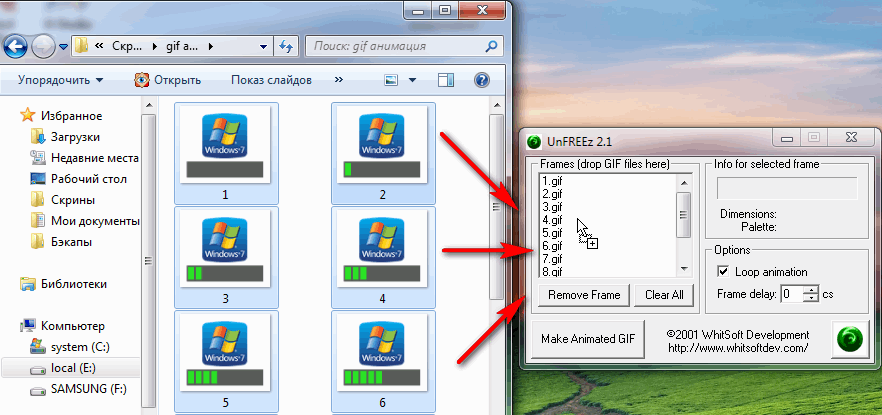
Daha sonra oluştur düğmesine tıklayın - Animasyonlu GIF Oluşturun.

3) Sonucun kaydedilmesi

Sonuç:
Nispeten hızlı bir şekilde bu şekilde oluşturabilirsiniz gif animasyonuçeşitli fotoğraf ve resimlerden. Elbette daha güçlü programlar kullanmak mümkün olabilir, ancak çoğu için bu yeterli olacaktır ( en azından ben öyle düşünüyorum, kesinlikle yeterince var….).
Videodan gif animasyonu nasıl oluşturulur
Aşağıdaki örnekte popüler (ve ücretsiz) bir programda animasyonun nasıl yapıldığını göstereceğim. QGifer. Bu arada, video dosyalarını görüntülemek ve onlarla çalışmak için codec bileşenlerine ihtiyacınız olabilir - bu makaleden bir şey seçebilirsiniz:
Her zamanki gibi adım adım bakalım...
1) Programı başlatın ve videoyu aç düğmesine (veya Ctrl+Shift+V tuş kombinasyonuna) basın.

2) Daha sonra animasyonunuzun başlangıç ve bitiş konumunu ayarlamanız gerekir. Bu basit bir şekilde yapılır: Çerçeveyi görüntüle ve atla düğmelerini kullanarak (aşağıdaki ekran görüntüsünde kırmızı oklar) gelecekteki animasyonunuzun başlangıcını bulun. Başlangıç bulunduğunda kilit düğmesine (yeşil renkle işaretlenmiştir) tıklayın.

3) Şimdi animasyonunuzun bittiği ana kadar sonuna kadar izleyin (veya kareleri geri sarın).
Sonu bulduğunuzda, animasyonun sonunu düzeltmek için düğmeye tıklayın (aşağıdaki ekran görüntüsünde yeşil ok). Bu arada, animasyonun oldukça fazla yer kaplayacağını unutmayın; örneğin, 5-10 saniyelik bir video birkaç megabayt (seçtiğiniz ayarlara ve kaliteye bağlı olarak 3-10MB) yer kaplar. Çoğu kullanıcı için, varsayılan ayarlar uygundur, bu yüzden onları ben kurdum, bu makalede buna girmeyeceğim).





